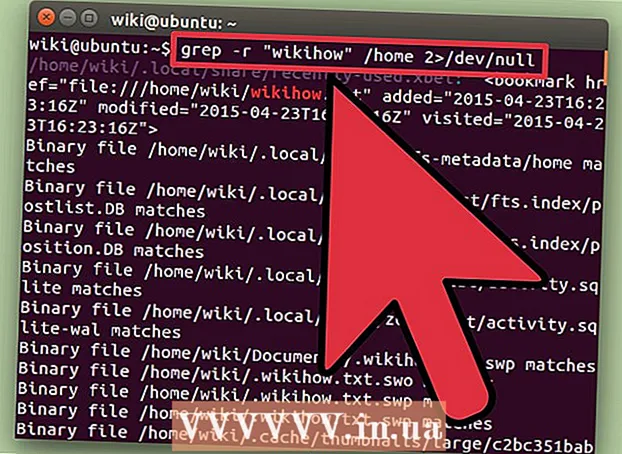
Efni.
- Skref
- Aðferð 1 af 3: Gagnið að finna
- Aðferð 2 af 3: finndu gagnsemi
- Aðferð 3 af 3: Finndu texta í skrám
Það er frekar erfitt að finna skrá á Linux kerfi ef þú veist ekki hvernig á að gera það. Það er best að nota mismunandi skipanir sem eru færðar inn í flugstöðina. Þegar þú hefur náð góðum tökum á slíkum skipunum muntu hafa fulla stjórn á skrám; einnig eru þessar skipanir virkari en svipaðar leitarvélar í öðrum stýrikerfum.
Skref
Aðferð 1 af 3: Gagnið að finna
 1 Finndu skrána með nafni hennar. Svo einföld leit er framkvæmd með því að nota tólið finna... Skipunin hér að neðan mun leita að skrá í núverandi möppu og öllum undirmöppum hennar.
1 Finndu skrána með nafni hennar. Svo einföld leit er framkvæmd með því að nota tólið finna... Skipunin hér að neðan mun leita að skrá í núverandi möppu og öllum undirmöppum hennar. finna -heiti "skráarnafn"
- Koma inn -nafn í staðinn fyrir -nafnað hunsa tilfall í sláðu skráarnafni. Lið -nafn er viðkvæm fyrir stórum stöfum.
 2 Byrjaðu að leita í rótaskránni. Til að hefja kerfisleitina skaltu bæta breytinum við fyrirspurnina /... Í þessu tilfelli, stjórn finna mun leita að skránni í öllum möppum sem byrja frá rótinni.
2 Byrjaðu að leita í rótaskránni. Til að hefja kerfisleitina skaltu bæta breytinum við fyrirspurnina /... Í þessu tilfelli, stjórn finna mun leita að skránni í öllum möppum sem byrja frá rótinni. finna / -heiti "skráarnafn"
- Þú getur byrjað að leita í tiltekinni skrá; til að gera þetta, skipta út / til dæmis skráaslóð / heimili / hámark.
- Getur verið notað . í staðinn fyrir /að leita aðeins að skránni í núverandi skrá og undirmöppum hennar.
 3 Notaðu alhæfingartákn.*að finna skrár sem nafnið passar við hluta beiðninnar. Að nota alhæfingartáknið * þú getur fundið skrá þar sem fullt nafn er óþekkt, eða þú getur fundið allar skrár með sérstakri viðbót.
3 Notaðu alhæfingartákn.*að finna skrár sem nafnið passar við hluta beiðninnar. Að nota alhæfingartáknið * þú getur fundið skrá þar sem fullt nafn er óþekkt, eða þú getur fundið allar skrár með sérstakri viðbót. finna / home / max -iname " *. conf"
- Þessi skipun mun finna allar skrár með .conf eftirnafn í Max notendamöppunni (og undirmöppum hennar).
- Notaðu þessa skipun til að finna allar skrár sem passa við hluta fyrirspurnarinnar. Til dæmis, ef þú ert með margar WikiHow-tengdar skrár á tölvunni þinni, finndu allar skrárnar með því að slá inn " * wiki *".
 4 Gerðu það auðveldara að stjórna leitarniðurstöðum. Ef leitarniðurstöður eru of margar er erfitt að finna skrána sem þú ert að leita að. Notaðu táknið |að sía leitarniðurstöður með minna. Þetta mun auðvelda þér að skoða og sía leitarniðurstöður þínar.
4 Gerðu það auðveldara að stjórna leitarniðurstöðum. Ef leitarniðurstöður eru of margar er erfitt að finna skrána sem þú ert að leita að. Notaðu táknið |að sía leitarniðurstöður með minna. Þetta mun auðvelda þér að skoða og sía leitarniðurstöður þínar. find / home / max -iname " *. conf" | minna
 5 Finndu ákveðin atriði. Notaðu breytingar til að sýna aðeins tiltekin atriði í leitarniðurstöðum. Þú getur leitað að venjulegum skrám (f), möppur (d), táknrænir tenglar (l), I / O tæki fyrir staf (með) og hindra tæki (b).
5 Finndu ákveðin atriði. Notaðu breytingar til að sýna aðeins tiltekin atriði í leitarniðurstöðum. Þú getur leitað að venjulegum skrám (f), möppur (d), táknrænir tenglar (l), I / O tæki fyrir staf (með) og hindra tæki (b). finna / -type f -iname "filename"
 6 Síðu leitarniðurstöður þínar eftir skráarstærð. Ef þú ert með margar skrár með svipuð nöfn á tölvunni þinni, en þú veist stærð skráarinnar sem þú ert að leita að, síaðu leitarniðurstöður eftir skráarstærð.
6 Síðu leitarniðurstöður þínar eftir skráarstærð. Ef þú ert með margar skrár með svipuð nöfn á tölvunni þinni, en þú veist stærð skráarinnar sem þú ert að leita að, síaðu leitarniðurstöður eftir skráarstærð. finna / -stærð + 50M -heiti "skráarnafn"
- Þessi skipun mun finna allar skrár stærri en 50 MB. Notaðu breytibúnað + eða -til að gefa til kynna aukningu eða minnkun í stærð. Ef breytirinn + eða - nei, skipunin mun finna skrár sem eru nákvæmlega sömu stærð og tilgreinda stærð.
- Hægt er að sía leitarniðurstöður eftir bæti (c), kílóbæti (k), megabæti (M), gígabæti (G) eða blokkir með 512 bæti (b). Athugið að breytingarnar sem sýndar eru eru hástafastærðar.
 7 Notaðu rökrétta rekstraraðila (boolean operator) til að sameina leitarsíur. Hægt er að nota rekstraraðila -og, -eða, -ekkiað sameina mismunandi leitarorð í eina fyrirspurn.
7 Notaðu rökrétta rekstraraðila (boolean operator) til að sameina leitarsíur. Hægt er að nota rekstraraðila -og, -eða, -ekkiað sameina mismunandi leitarorð í eina fyrirspurn. finna / ferðamyndir -type f -size + 200k -not -iname " * 2015 *"
- Þessi skipun mun finna skrár í „Travelphotos“ möppunni sem eru stærri en 200 KB og hafa ekki númerið 2015 í nöfnum sínum.
 8 Finndu skrár eftir eiganda eða heimildum. Ef þú þarft að finna skrá í eigu tiltekins notanda eða skrá með sérstökum aðgangsréttindum geturðu þrengt leitina.
8 Finndu skrár eftir eiganda eða heimildum. Ef þú þarft að finna skrá í eigu tiltekins notanda eða skrá með sérstökum aðgangsréttindum geturðu þrengt leitina. find / -user max -iname "filename" find / -group users -iname "filename" find / -perm 777 -iname "filename"
- Ofangreindar skipanir munu finna skrána fyrir tiltekinn notanda, hóp eða með sérstakan aðgangsrétt. Þú getur líka sleppt skráarnafninu í fyrirspurninni til að finna allar skrár sem passa við tilgreind skilyrði. Til dæmis skipunin finna / -perm 777 finnur allar skrár með heimild 777 (ótakmarkað).
 9 Sameina skipanirnar til að framkvæma sérstakar aðgerðir eftir að skráarleit er lokið. Liðið finna er hægt að sameina með öðrum skipunum sem vinna úr fundnum skrám. Til að gera þetta, milli liðsins finna og með seinni skipuninni sláðu inn -excog í lok línunnar slærðu inn {} ;
9 Sameina skipanirnar til að framkvæma sérstakar aðgerðir eftir að skráarleit er lokið. Liðið finna er hægt að sameina með öðrum skipunum sem vinna úr fundnum skrám. Til að gera þetta, milli liðsins finna og með seinni skipuninni sláðu inn -excog í lok línunnar slærðu inn {} ;finna. -tegund f -perm 777 -exec chmod 755 {} ;
- Þessi skipun mun finna í núverandi skrá (og undirmöppum hennar) allar skrár með heimild 777 og nota síðan skipunina chmod aðgangsrétturinn breytist í 755.
Aðferð 2 af 3: finndu gagnsemi
 1 Settu upp tólið.staðsetja... Þessi gagnsemi er hraðari en gagnsemi finnavegna þess að það skannar í raun ekki skráarkerfið. Hins vegar fylgir ekki öllum Linux dreifingum gagnsemi. staðsetjasvo sláðu inn eftirfarandi skipanir til að setja það upp:
1 Settu upp tólið.staðsetja... Þessi gagnsemi er hraðari en gagnsemi finnavegna þess að það skannar í raun ekki skráarkerfið. Hins vegar fylgir ekki öllum Linux dreifingum gagnsemi. staðsetjasvo sláðu inn eftirfarandi skipanir til að setja það upp: - Koma inn sudo apt-get uppfærsla og ýttu á Sláðu inn.
- Á Debian og Ubuntu, gerðu eftirfarandi: sláðu inn sudo apt-get install mlocate og ýttu á Sláðu inn... Ef staðsetja þegar uppsett, birtast skilaboð mlocate er nú þegar nýjasta útgáfan (Nýjasta útgáfan sett upp).
- Notaðu pacman pakkastjórann á Arch Linux: pacman -Syu mlocate
- Á Gentoo, notaðu emerge: koma fram mlocate
 2 Uppfærðu gagnagrunninn.staðsetja... Þetta tól mun ekki geta fundið neitt nema áður búið til og uppfært gagnagrunn (sem geymir svip af skyndimynd úr skráarkerfinu). Gagnagrunnurinn er uppfærður daglega í sjálfvirkri stillingu, en það er hægt að gera það handvirkt. Uppfærðu gagnagrunninn handvirkt til að byrja strax að vinna með staðsetja.
2 Uppfærðu gagnagrunninn.staðsetja... Þetta tól mun ekki geta fundið neitt nema áður búið til og uppfært gagnagrunn (sem geymir svip af skyndimynd úr skráarkerfinu). Gagnagrunnurinn er uppfærður daglega í sjálfvirkri stillingu, en það er hægt að gera það handvirkt. Uppfærðu gagnagrunninn handvirkt til að byrja strax að vinna með staðsetja. - Koma inn sudo uppfærðb og ýttu á Sláðu inn.
 3 Notaðu.staðsetjaað framkvæma einfaldar leitir. Gagnsemi staðsetja virkar hratt, en það er ekki eins hagnýtur og gagnsemi finna... Lið staðsetja annast einfaldar leitarfyrirspurnir líkt og skipunin finna.
3 Notaðu.staðsetjaað framkvæma einfaldar leitir. Gagnsemi staðsetja virkar hratt, en það er ekki eins hagnýtur og gagnsemi finna... Lið staðsetja annast einfaldar leitarfyrirspurnir líkt og skipunin finna. finna -i " *. jpg"
- Þessi skipun mun finna (í öllu kerfinu) allar skrár með viðbótinni .webp... Hér er alhæfingartáknið * vinnur það sama og liðið finna.
- Eins og liðið finna, breytir -i hunsar tilfelli leitarorðs.
.  4 Takmarkaðu fjölda leitarniðurstaðna. Ef leitarniðurstöður eru of margar skaltu stytta þær með breytinum -n og númer sem ákvarðar fjölda leitarniðurstaðna sem birtar eru.
4 Takmarkaðu fjölda leitarniðurstaðna. Ef leitarniðurstöður eru of margar skaltu stytta þær með breytinum -n og númer sem ákvarðar fjölda leitarniðurstaðna sem birtar eru. finna -n 20 -i " *. jpg"
- Þessi skipun birtir fyrstu 20 niðurstöðurnar sem passa við leitarorðið þitt.
- Þú getur líka notað táknið |að sía leitarniðurstöður með minna. Þetta mun auðvelda þér að sjá leitarniðurstöðurnar.
Aðferð 3 af 3: Finndu texta í skrám
 1 Notaðu skipunina.grepað leita að texta í skrám. Gerðu þetta til að finna skrá sem inniheldur tiltekna setningu eða línu. Grunnskipanasnið grep eins og hér segir:
1 Notaðu skipunina.grepað leita að texta í skrám. Gerðu þetta til að finna skrá sem inniheldur tiltekna setningu eða línu. Grunnskipanasnið grep eins og hér segir: grep -r -i "leitarfyrirspurn" / slóð / til / möppu /
- Breytir -r gerir leitina endurtekna þannig að allar skrár sem innihalda streng frá leitarorði finnast í núverandi skrá (og öllum undirmöppum).
- Breytir -i gefur til kynna að beiðnin sé ekki hástafastærð. Til að vera hástafastærður, ekki fara í breytirann -i.
 2 Fela umfram texta. Þegar skipunin er framkvæmd grep (eins og lýst er hér að ofan) birtast skjáinn með textaheiti og texta með auðkenndri setningu eða streng sem tilgreind er í leitarfyrirspurninni. Þú getur falið slíkan texta til að birta aðeins skráarnafnið og slóðina. Til að gera þetta, sláðu inn eftirfarandi skipun:
2 Fela umfram texta. Þegar skipunin er framkvæmd grep (eins og lýst er hér að ofan) birtast skjáinn með textaheiti og texta með auðkenndri setningu eða streng sem tilgreind er í leitarfyrirspurninni. Þú getur falið slíkan texta til að birta aðeins skráarnafnið og slóðina. Til að gera þetta, sláðu inn eftirfarandi skipun: grep -r -i "leitarfyrirspurn" / slóð / til / skrá / | skera -d: -f1
 3 Fela villuboð. Lið grep birtir villuboð ef það reynir að fá aðgang að möppum án viðeigandi leyfis eða endar í tómum möppum. Hægt er að senda slík skilaboð til / dev / null svo að þau birtist ekki á skjánum.
3 Fela villuboð. Lið grep birtir villuboð ef það reynir að fá aðgang að möppum án viðeigandi leyfis eða endar í tómum möppum. Hægt er að senda slík skilaboð til / dev / null svo að þau birtist ekki á skjánum. grep -r -i "leitarfyrirspurn" / slóð / til / directory / 2> / dev / null



